Come verificare se esiste un collegamento ipertestuale in un foglio di lavoro in Excel?
Per verificare se esiste un collegamento ipertestuale in una selezione, è possibile utilizzare il seguente codice VBA.
Verifica se esiste un collegamento ipertestuale in una selezione con il codice VBA
Verifica se esiste un collegamento ipertestuale in una selezione con il codice VBA
È possibile verificare se esiste un collegamento ipertestuale in una selezione o in un foglio di lavoro con il seguente codice VBA.
1. Premere contemporaneamente i tasti Alt + F11 per aprire la finestra Microsoft Visual Basic for Applications.
2. Nella finestra Microsoft Visual Basic for Applications, fare clic su Inserisci > Modulo. Dopodiché, copiare e incollare il seguente codice VBA nella finestra del Codice.
VBA: Verifica se esiste un collegamento ipertestuale in una selezione
Sub HyperlinkCells()
Dim xAdd As String
Dim xTxt As String
Dim xCell As Range
Dim xRg As Range
On Error Resume Next
xTxt = ActiveWindow.RangeSelection.AddressLocal
Set xRg = Application.InputBox("Please select range:", "Kutools for Excel", xTxt, , , , , 8)
If xRg Is Nothing Then Exit Sub
For Each xCell In xRg
If xCell.Hyperlinks.Count > 0 Then xAdd = xAdd & xCell.AddressLocal & ", "
Next
If xAdd <> "" Then
MsgBox "Hyperlink existing in the following cells: " & vbCrLf & vbCrLf & Left(xAdd, Len(xAdd) - 1), vbInformation, "Kutools for Excel"
End If
End Sub3. Premere il tasto F5 per eseguire il codice. Verrà visualizzata una finestra di dialogo di Kutools per Excel, selezionare un intervallo in cui si desidera verificare la presenza di collegamenti ipertestuali e fare clic sul pulsante OK.
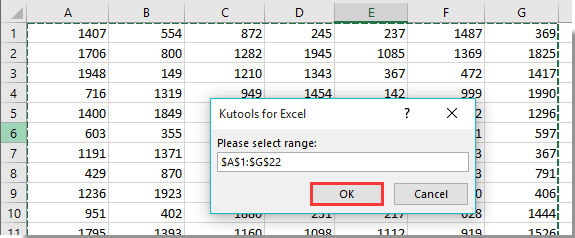
Verrà quindi visualizzata una finestra di dialogo che elenca le celle contenenti collegamenti ipertestuali nell'intervallo selezionato.
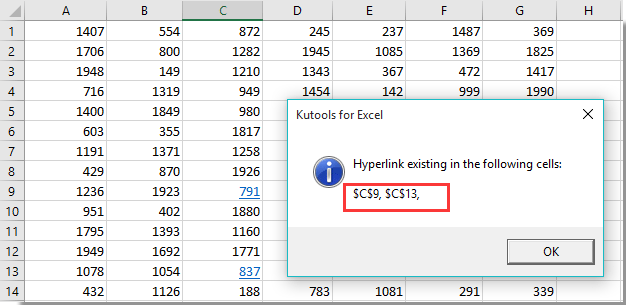
I migliori strumenti per la produttività in Office
Potenzia le tue competenze in Excel con Kutools per Excel e sperimenta un'efficienza mai vista prima. Kutools per Excel offre oltre300 funzionalità avanzate per aumentare la produttività e farti risparmiare tempo. Clicca qui per ottenere la funzione di cui hai più bisogno...
Office Tab porta le schede su Office e rende il tuo lavoro molto più semplice
- Abilita la modifica e lettura a schede in Word, Excel, PowerPoint, Publisher, Access, Visio e Project.
- Apri e crea più documenti in nuove schede della stessa finestra invece che in nuove finestre.
- Aumenta la produttività del50% e riduce centinaia di clic del mouse ogni giorno!
Tutti gli add-in Kutools. Un solo programma di installazione
La suite Kutools for Office include add-in per Excel, Word, Outlook & PowerPoint più Office Tab Pro, ideale per i team che lavorano su più app di Office.
- Suite tutto-in-uno — Add-in per Excel, Word, Outlook & PowerPoint + Office Tab Pro
- Un solo programma di installazione, una sola licenza — configurazione in pochi minuti (pronto per MSI)
- Funzionano meglio insieme — produttività ottimizzata su tutte le app Office
- Prova completa30 giorni — nessuna registrazione, nessuna carta di credito
- Massimo risparmio — costa meno rispetto all’acquisto singolo degli add-in